Apa kalian
menemukan kesulitan untuk memunculkan outline/stroke pada text di Photoshop CS6?.
Ya, hal ini biasa terjadi jika kita masih pemula dan baru belajar menggunakan Phothoshop.
Untuk mengenal lebih jauh apa itu Photoshop CS6. Yuk, simak penjelasan singkat
berikut ini.
Adobe Photoshop
CS6 merupakan salah satu aplikasi editing yang paling banyak digunakan oleh
designer. Aplikasi ini tergolong ringan dan dapat digunakan hampir di semua
jenis pc dan laptop. Menu dan tool yang tersedia juga sangat mudah untuk
digunakan bagi designer pemula maupun profesional.
Terkadang
kita ingin memasukkan tulisan ke dalam gambar yang ingin kita buat. Tetapi,
tulisan yang ada di dalam gambar sering tidak terlihat dengan jelas. Hal ini
sering terjadi saat kita mengupload thumbnail di youtube ataupun website yang
lain. Karena ukuran thumbnail yang rata-rata berukuran kecil, maka dibutuhkan outline
text agar tulisn kita terlihat lebih jelas. Bagi para pemula, seringkali kita
bingung dalam memilih opsi ataupun tool yang
ada di dalam menu photoshop CS6. Dalam artikel ini saya akan menjelaskan
tutorial cara memunculkan outline pada tulisan di photoshop CS6.
Langkah:
1. Buka aplikasi Adobe Photoshop CS6.
2. Selanjutnya, klik File > Open dan pilih
gambar yang akan kalian beri tulisan.
3. Setelah memasukkan gambar, tambahkan tulisan
dengan menggunakan Horizontal Type Tool. Kalian juga bisa memilih jenis text
nya sesuai keinginan. Jadi tidak harus menggunakan Horizontal Type Tool.
4.
Setelah itu, klik kanan layer text yang berada
di kolom layer.
5.
Pilih Blending Option.
6.
Akan muncul menu seperti gambar dibawah ini.
Setelah itu, klik stroke.
7.
Sesuaikan ukuran, posisi dan warna outline
sesuai kebutuhan kita.
8.
Dan hasilnya akan menjadi seperti berikut ini.
Itulah cara memberi outline pada tulisan di Adobe Photoshop
CS6.
Semoga bermanfaat, sampai jumpa
di tutorial berikuntnya.
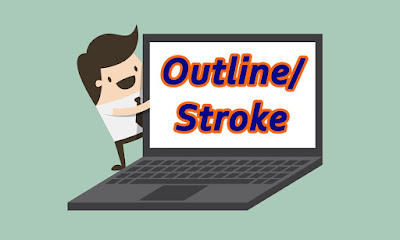

















No comments:
Write komentar